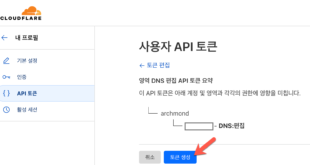라즈베리파이에 에어코믹스 서버 설치하기. 일단 참조한 곳은 http://www.wsgvet.com/bbs/board.php?bo_table=iomega&wr_id=159 와 http://www.wsgvet.com/bbs/board.php?bo_table=iomega&wr_id=277 이다.
https://github.com/song31/comix-server 에서 comix-server-master.zip을 내려받아 압축을 풀고, 아래와 같은 곳에 넣었다.(/home/pi/comix )

그리고 handler.php와 index.php 내용을 살펴봄.

handler.php 의 parent_path. /media/하단의 외장 하드의 위치로 했다.
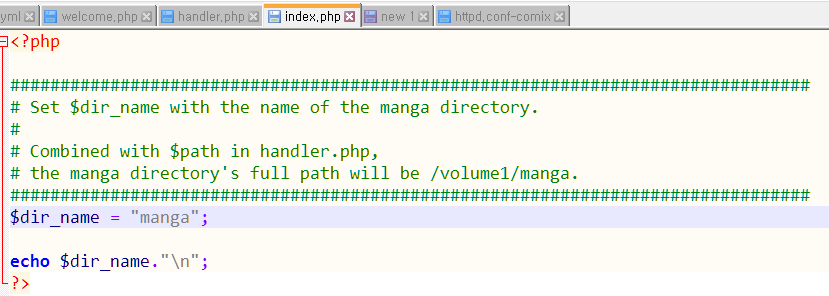
index.php의 내용은 그대로.
openmediavault가 설치되어 있는 라즈베리 파이였지만, php5와 apache2를 설치해줌.
http://archmond.net/?p=5751 참고

/home/pi/comix의 권한은 위와 같다.

nano /etc/apache2/sites-available/comix 명령으로
<VirtualHost *:31257>
DocumentRoot "/home/pi/comix"
AllowEncodedSlashes On
<Directory />
AllowOverride AuthConfig
</Directory>
AccessFileName .htaccess
DirectoryIndex index.php
AliasMatch ^/welcome.102(.*)$ /home/pi/comix/welcome.php
AliasMatch ^/manga(.*)$ /home/pi/comix/handler.php
</VirtualHost>
위와 같은 소스 입력
cp /etc/apache2/sites-available/comix /etc/apache2/sites-enabled/000-comix
명령으로 방금 만든 파일을 복사.

그러면 이렇게 됨.
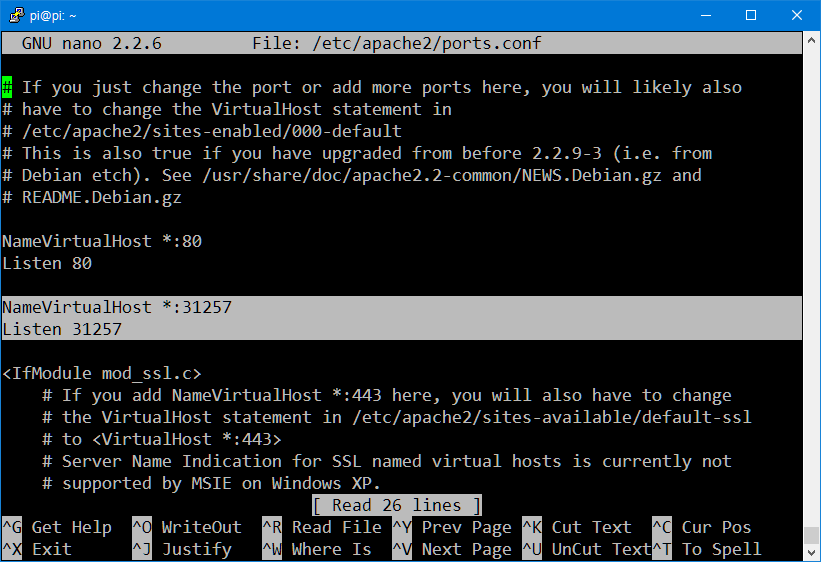
nano /etc/apache2/ports.conf 명령으로
NameVirtualHost *:31257
Listen 31257
두 줄을 80포트 설정 바로 아래에 적어줌.
/etc/init.d/apache2 restart
명령으로 아파치 재시작.

별 문제 없이 잘 재시작됨.

nano /home/pi/comix/.htaccess
로 파일 편집
AuthType basic
AuthName AirComix
AuthuserFile /home/pi/comix/.htpasswd
AuthGroupFile /dev/null
require valid-user
위 내용을 넣고 저장
htpasswd -cb /home/pi/comix/.htpasswd AirComix 비밀번호
위 명령으로 AirComix 사용자의 비밀번호 만들어줌.
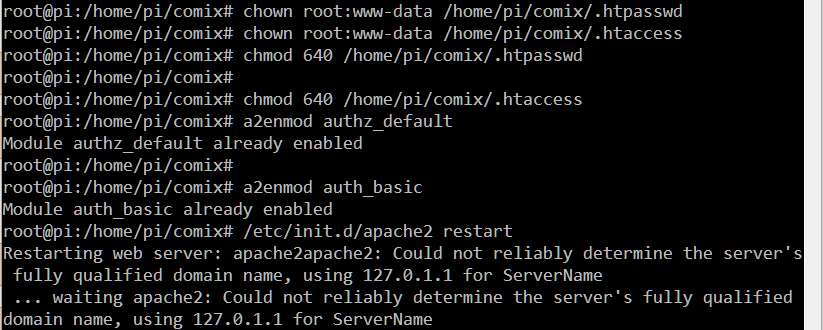
chown root:www-data /home/pi/comix/.htpasswd
chown root:www-data /home/pi/comix/.htaccess
chmod 640 /home/pi/comix/.htpasswd
chmod 640 /home/pi/comix/.htaccess
a2enmod authz_default
a2enmod auth_basic
위 명령을 순서대로 실행한 후
/etc/init.d/apache2 restart
아파치 재시작
웹브라우저로 http://IP주소:31257 접속

AirComix / 위에서 만들었던 비밀번호 입력

manga라는 메시지가 보이면 완료.

아까 위치(handler.php 의 $parent_path. -> /media/하단의 외장 하드)에 만화 폴더를 넣음.
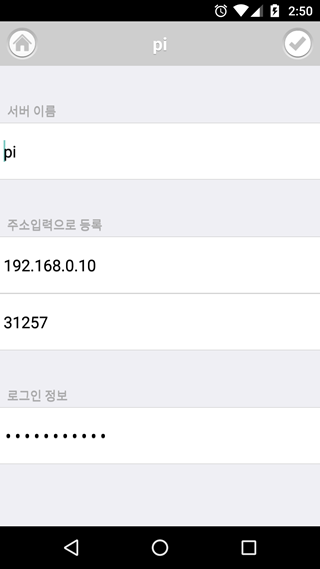

폴더 목록을 새로고침 하고 싶으면 손가락으로 중간의 빈 화면을 끌어 당겨 내려보자.
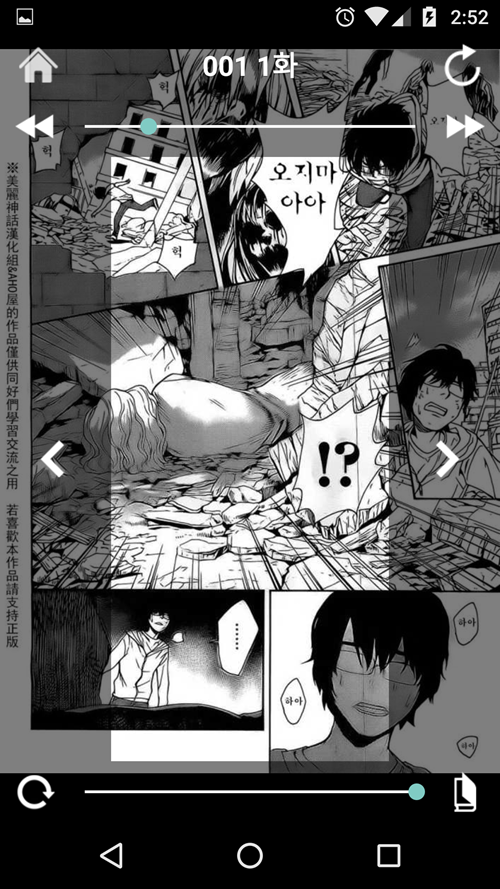
오오!! 잘된다.
두서없이 적었는데, 일단 생각나는 대로 스크린샷을 붙여 봤다. 혹여(?) 나중에 다시 설정하게 되면 처음부터 한땀한땀 스크린샷을 촬영해 볼 생각이다.